
¿No sabes cómo hacer una captura de pantalla en Mac? No te preocupes, es muy sencillo. En el siguiente tutorial te mostramos cómo hacerlo.
Como ya sabes, los ordenadores Mac no incluyen el botón “PrtScn”, el cual es característico de los ordenadores Windows. Sin embargo, esto no significa que hacer una captura de pantalla en Mac sea algo complicado. De hecho, es mucho más sencillo de lo que piensas. Sigue leyendo para comprobarlo.
¿Cómo hacer una captura de pantalla en Mac?
Lo primero que debes hacer es preparar la pantalla para la captura
Ahora, presiona a la vez las teclas Comando + Shift + 3
¡Ya está! La captura de pantalla se ha realizado y guardado en tu escritorio como un archivo PNG
¿A que es fácil? Una vez que presiones las tres teclas, se realiza una captura de toda tu pantalla que se guarda como PNG en tu escritorio. Si estás usando dos o más pantallas, se harán capturas de pantalla completas para ambos monitores. Si no necesitas capturar la pantalla completa, sigue leyendo – un poco más abajo te mostramos cómo hacer una captura parcial de tu pantalla
Cómo hacer una captura de pantalla parcial en Mac
- Prepara la pantalla para la captura
- Presiona las teclas Comando + Shift + 4
- Ahora aparecerá un punto de mira con el que podrás seleccionar el área de la pantalla que deseas capturar
- Este área será guardada como una captura de pantalla, en el mismo formato mencionado anteriormente
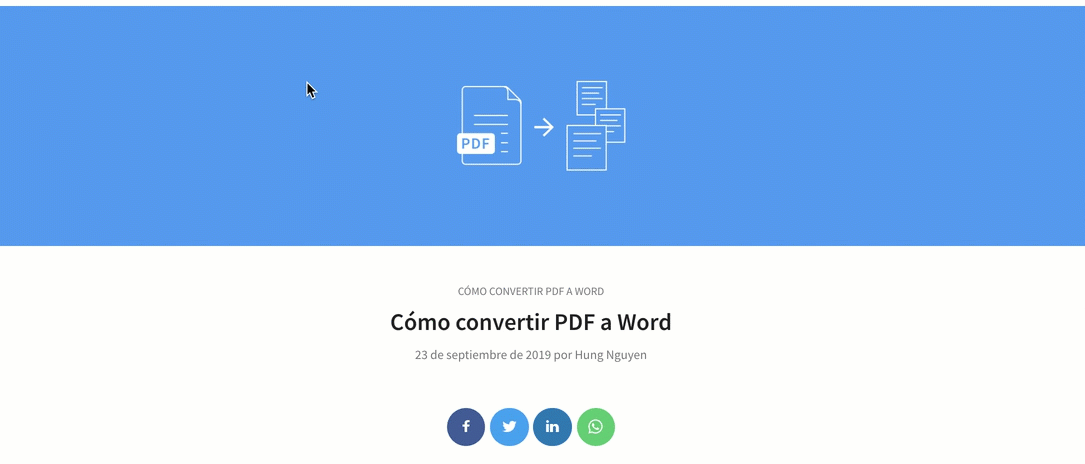
¡Hacer una captura de pantalla en Mac es muy sencillo!
Cómo hacer una captura de pantalla de una ventana específica en Mac
- Primero, ten la ventana abierta en tu pantalla…
- Presiona Comando + Shift + 4
- A continuación, pulsa la barra de “Espacio”
- Ahora debería aparecer un icono de cámara
- Selecciona la ventana que deseas capturar
Y ya está, estos son los tres métodos para hacer una captura de pantalla en Mac. No es tan complicado, ¿a que no? Ah, por cierto, ten en cuenta que la calidad de tus capturas dependerá del tipo de monitor que tengas y esta es siempre mejor si se utiliza el monitor original de Mac.
Haz capturas de pantalla en cualquier Mac OS
Apple está constantemente actualizando su software, pero los métodos para hacer capturas de pantalla en un Mac siguen siendo los mismos. No importa si estás utilizando Catalina, MacOs Mojave o el más que perfecto Yosemite – el proceso es el mismo. Para comprobar la versión de tu sistema operativo, siempre puedes hacer clic en el logo de Apple en la esquina izquierda de tu pantalla e ir a "Acerca de este Mac" para más información.
Procesa tus capturas de pantalla PNG
Las imágenes PNG son geniales y su calidad es muy alta. Sin embargo, si necesitas compartirlas, te vas a encontrar con un problema – ya que pueden ser bastante voluminosas. Para resolver esto, puedes convertirlas a PDF o a JPG utilizando nuestras herramientas. Échale un vistazo a nuestra página web para descubrirlas todas.
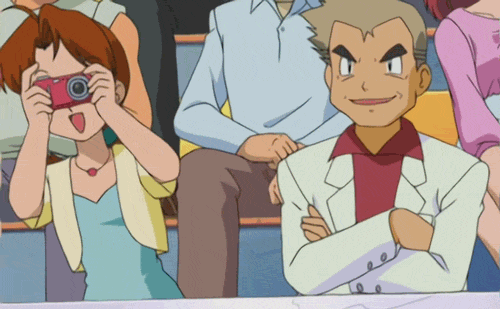
¡Disfruta de lo lindo con todas nuestras herramientas!
Article adapted and translated by Carmen Jimenez



